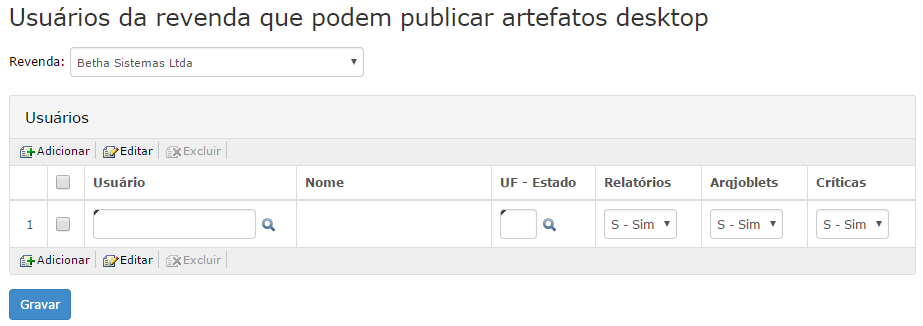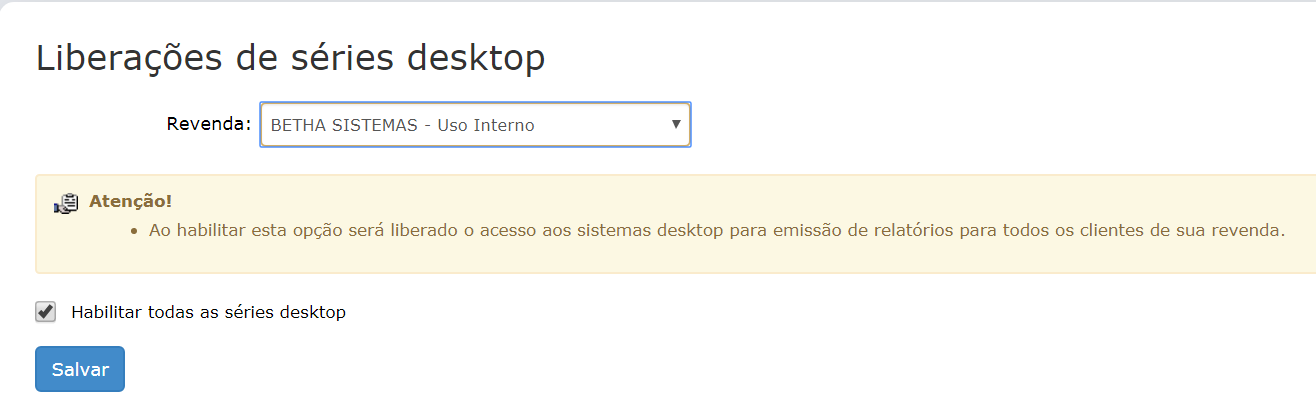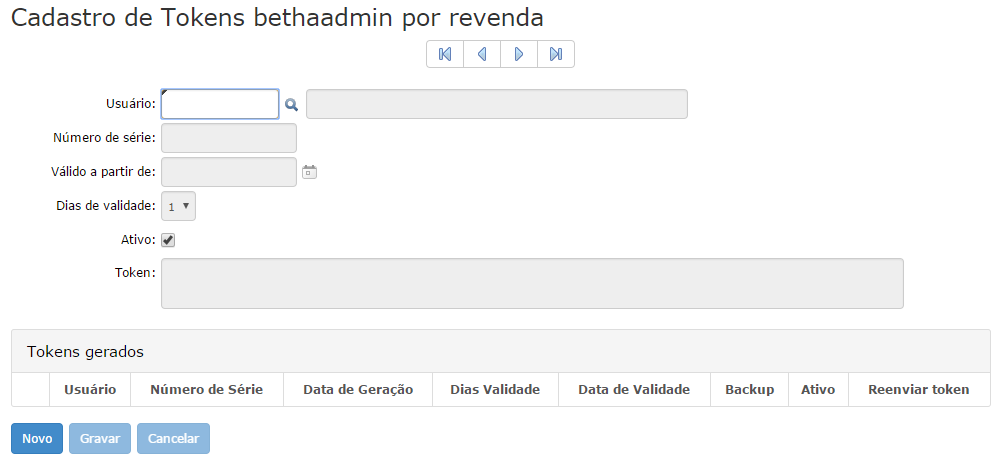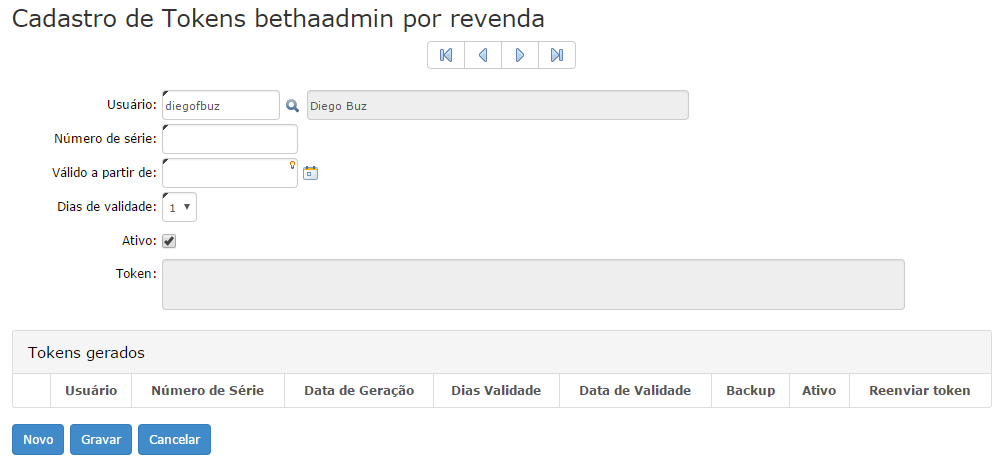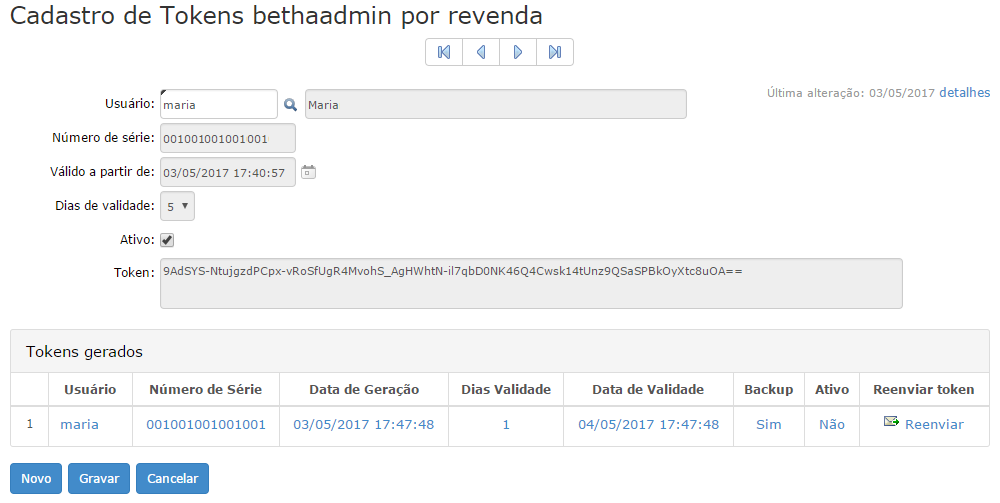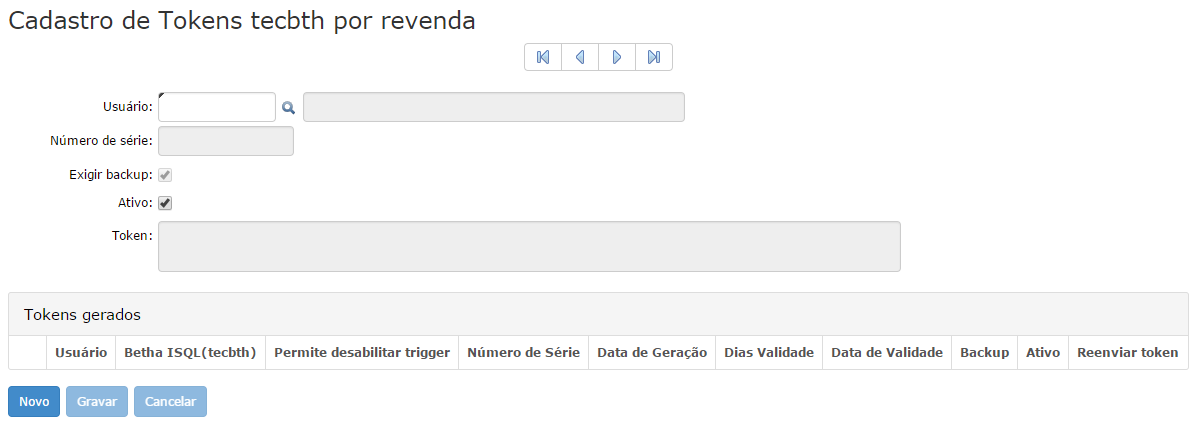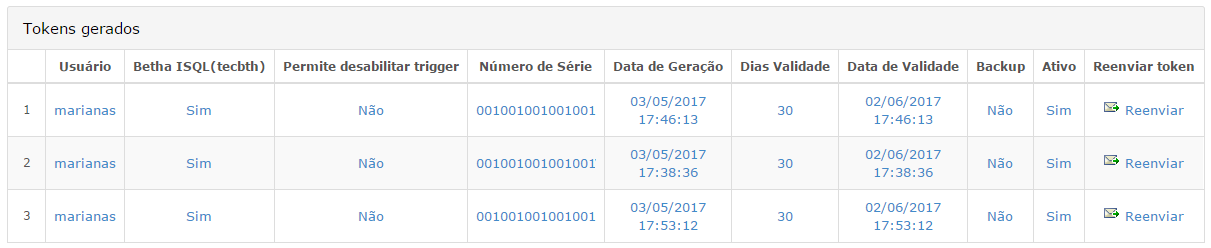Desktop
Cadastrando usuários para publicação de artefatos
Para que a equipe técnica de revendas e filiais possam publicar artefatos desktop (arqjoblets, relatórios e críticas) é preciso cadastrar os usuários.
Esta funcionalidade é acessível por meio do menu Atendimento > Desktop > Usuários para publicação de artefatos.
Para adicionar um novo usuário execute os passos a seguir:
1. Selecione a revenda/filial;
2. Em usuários, clique no botão +Adicionar;
3. Insira o usuário no respectivo campo e clique na lupa para efetuar a busca pelo usuário. Mas lembre-se: o usuário deve estar cadastrado na Central do Usuário!
4. Informe o estado para o qual o usuário poderá publicar artefatos;
5. Informe quais artefatos ele terá permissão para publicar;
6. Confira as informações e clique no botão Gravar.
A figura abaixo exemplifica os passos descritos:
|
|---|
É possível adicionar mais de um usuário ao mesmo tempo, basta repetir os passos descritos.
Caso as revendas ou filiais possuam clientes em mais de um estado, deverá repetir o processo, isto é, informar o usuário para todos os estados de atuação.
Para excluir um usuário selecione-o e clique no botão de Excluir, logo em Gravar para salvar a alteração.
Liberações de Séries Desktop
Os responsáveis pelas revendas e filiais podem liberar** o acesso ao módulo relatório (desktop) para todos os seus clientes que estiverem com as séries bloqueadas. Este recurso dispensa a necessidade de incluir as séries bloqueadas individualmente na opção Cadastrar séries para acesso desktop.**
Esta funcionalidade é acessível por meio do menu Atendimento > Desktop > Liberações de Séries Desktop.
Para habilitar execute os passos a seguir:
1. Selecione a revenda/filial;
2. Marque a caixa de checagem “Habilitar todas as séries desktop”;
3. Clique no botão Salvar.
|
|---|
Conforme destacado na tela, ao habilitar esta opção será liberado o acesso aos sistemas desktop para emissão de relatórios para todos os clientes de sua revenda.
Cadastrando Tokens BethaAdmin
O usuário BethaAdmin é utilizado para acesso técnico aos sistemas da linha desktop. Para tanto, é preciso gerar um token para que o técnico utilizando o usuário BethaAdmin, possa acessar o sistema e efetuar as ações necessárias do atendimento.
Apenas os responsáveis pela revenda/filial, previamente cadastrados podem gerar um token!
Esta funcionalidade é acessível por meio do menu: Atendimento > Desktop > Cadastro Tokens BethaAdmin.
|
|---|
Para gerar um token BethaAdmin execute os passos a seguir:
1. Insira o usuário no respectivo campo. Clique na lupa para efetuar a busca pelo usuário.
2. Informe um número de série válido;
3. Informe a partir de que data o token será válido;
4. Informe a quantidade de dias que o token estará válido, podendo ser de um a cinco dias ou sessenta dias corridos;
5. Confira as informações e clique no botão Gravar.
A figura abaixo exemplifica os passos descritos:
|
|---|
O número de série pertence a um banco de dados de um cliente e este estará vinculado a uma revenda/filial, logo, o usuário responsável poderá selecionar o usuário que desejar para gerar o token, considerando o número de série:
Número de série Zero ('000000000000000'): o usuário poderá acessar qualquer cliente da sua revenda/filial;
Número de série específico: o usuário poderá acessar somente o banco de dados daquele número de série.
A partir do momento que o token for gerado, estará disponível para consulta. Um resumo com as informações cadastradas é exibido no quadro Tokens gerados.
|
|---|
Inativando um token BethaAdmin
Imaginamos a seguinte situação: foi gerado um token BethaAdmin para um técnico de determinada revenda, com o prazo de validade de cinco dias. Todavia, o mesmo técnico solucionou o problema em dois dias, logo, o token ainda estará válido por mais três dias. O usuário responsável pela revenda pode inativar este token, visto que o problema do cliente já foi solucionado. Como fazer isso?
No mesmo cadastro Atendimento > Desktop > Cadastro Tokens BethaAdmin execute os seguintes passos:
1. Faça uma busca pelo nome do técnico;
2. Selecione o token correspondente. Dica: verifique no quadro Tokens gerados aqueles que estão marcados como sim na coluna ‘Ativo’ e clique nele;
3. Desmarque a flag ‘Ativo’;
4. Confira as informações e clique no botão Gravar.
|
|---|
Cadastrando Tokens Tecbth
O usuário Tecbth é utilizado para acesso técnico ao sistema ISQL. Entretanto, é preciso gerar um token para que o técnico, utilizando o usuário Tecbth, possa acessar o sistema e efetuar as ações necessárias do atendimento.
Para gerar token para o usuário Tecbth acesse o menu Atendimento > Desktop > Cadastro Tokens Tecbth e execute os passos a seguir:
1. Insira o usuário no respectivo campo. Você pode clicar na lupa para efetuar a busca pelo usuário.
2. Informe um número de série válido;
3. Informe a se precisará de backup ou não;
4. Confira as informações e clique no botão Gravar.
A figura abaixo exemplifica os passos descritos:
|
|---|
Como para a geração de token BethaAdmin, a partir do momento que o token Tecbth é gerado, estará disponível para consulta no quadro Tokens gerados.
|
|---|
O token para usuário Tecbth não terá a opção de desabilitar triggers!
Inativando um token Tecbth
Se precisar inativar um token para o usuário Tecbth verifique a seção Inativando um token BethaAdmin, visto que os procedimentos são os mesmos empregados.